字幕工房:新增或匯入匯出字幕
另一種與文字雷同的功能為字幕,字幕主要是在影片的最下方出現文字說明,通常用在口白說明時,與文字不同之處在於:文字可編排特效,而字幕是單純的文字內容。
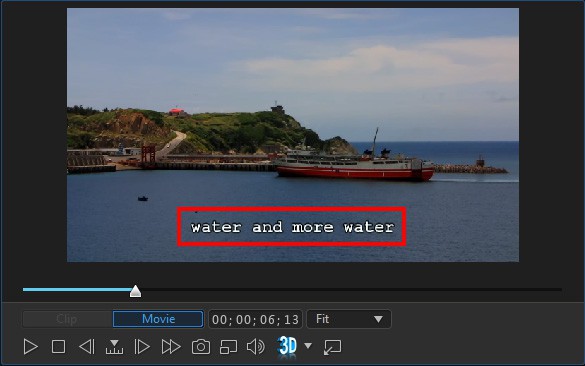
手動新增字幕
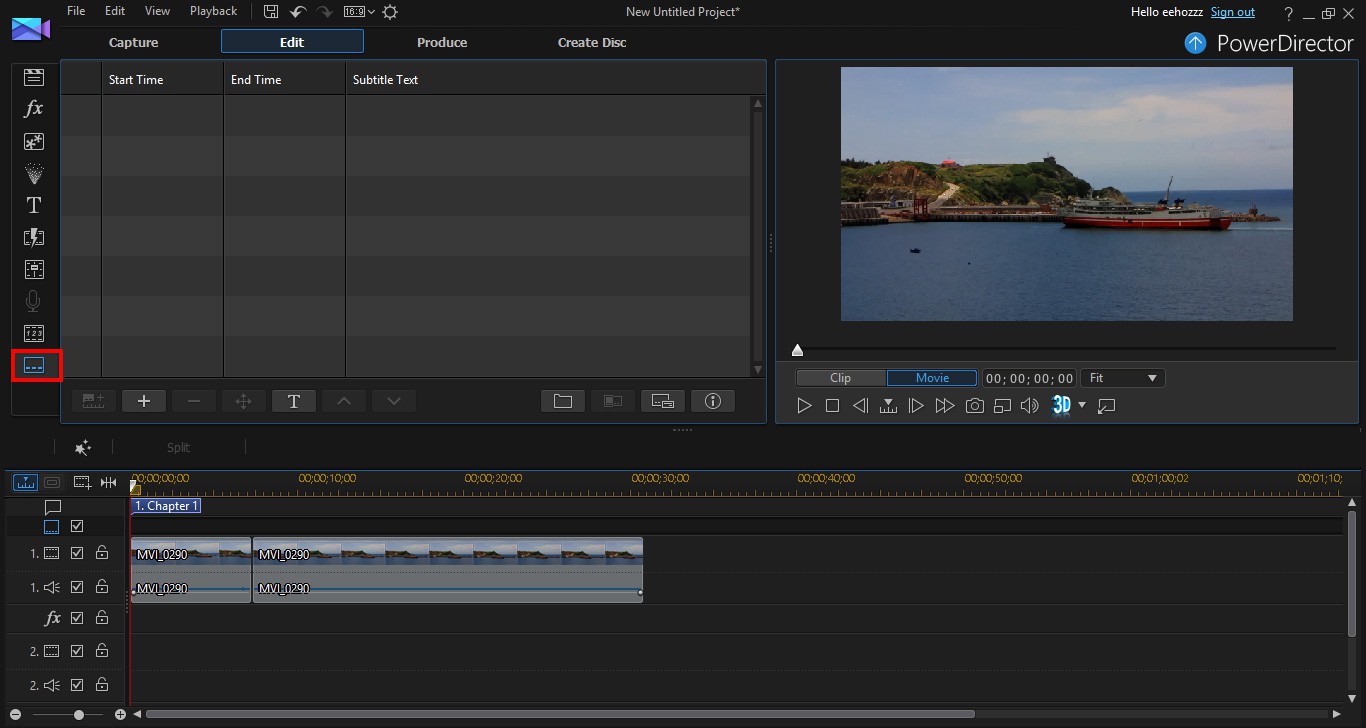
1. 點擊圖示  進入字幕工房中。
進入字幕工房中。
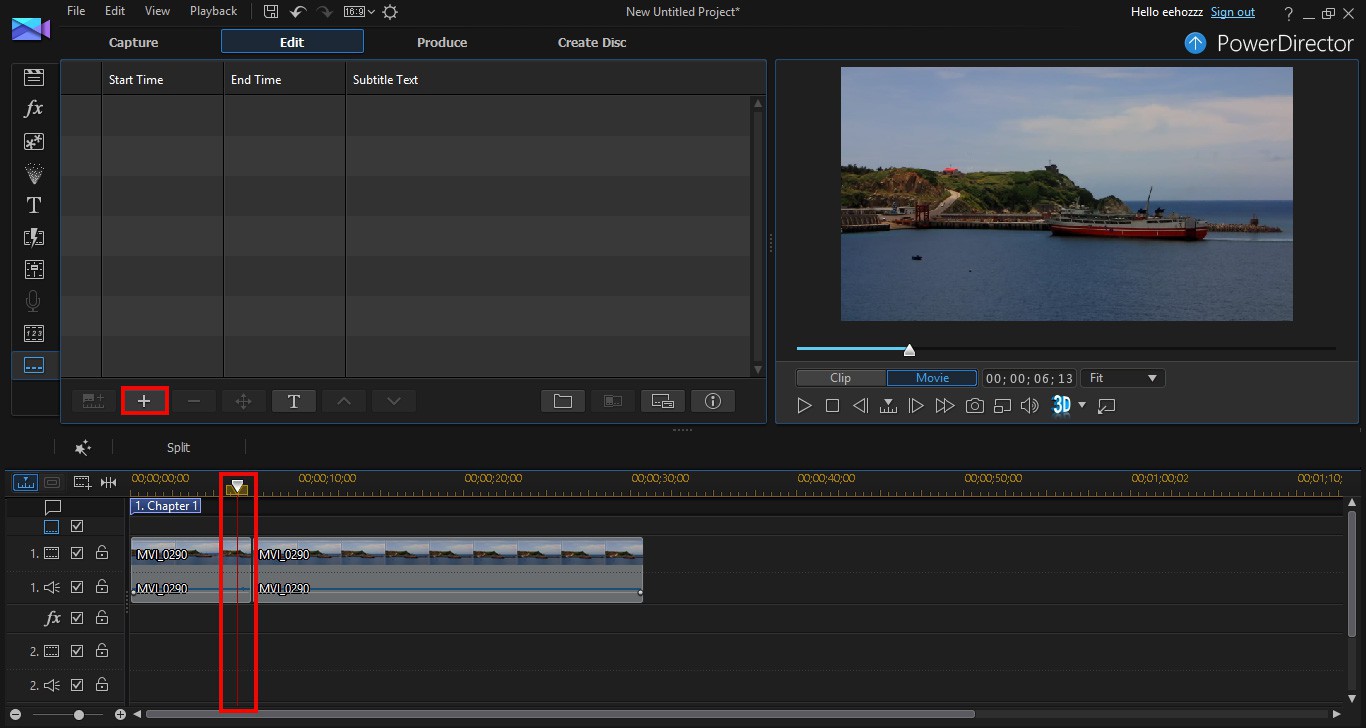
2. 將時間線移至要增加字幕的位置,按下「新增」  。
。
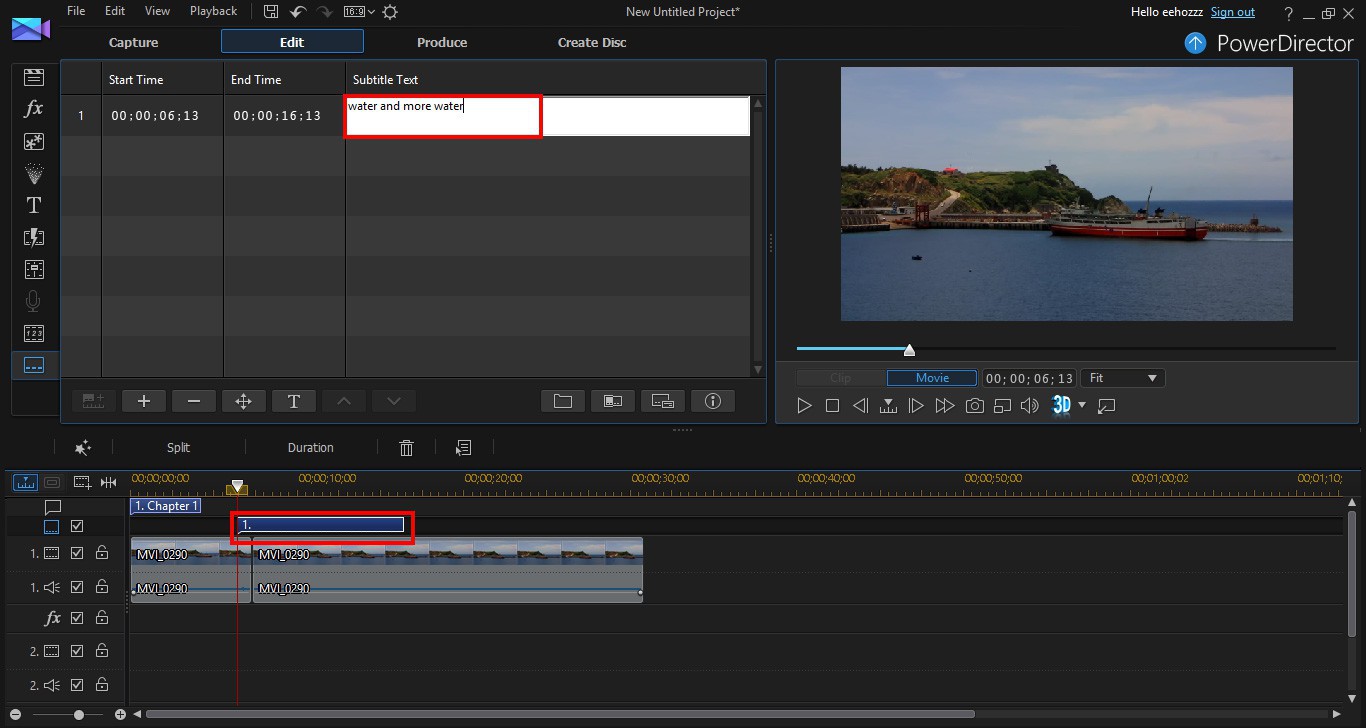
3. 在上方字幕列點擊二下,輸入字幕內容。
更多資訊
時間軸中會自動開啟字幕列,所設定的字幕時間也會以長條圖的方式顯示。
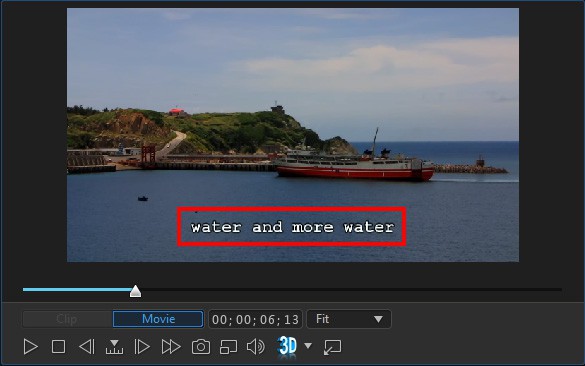
4. 字幕完成,會出現在影片的最下方。
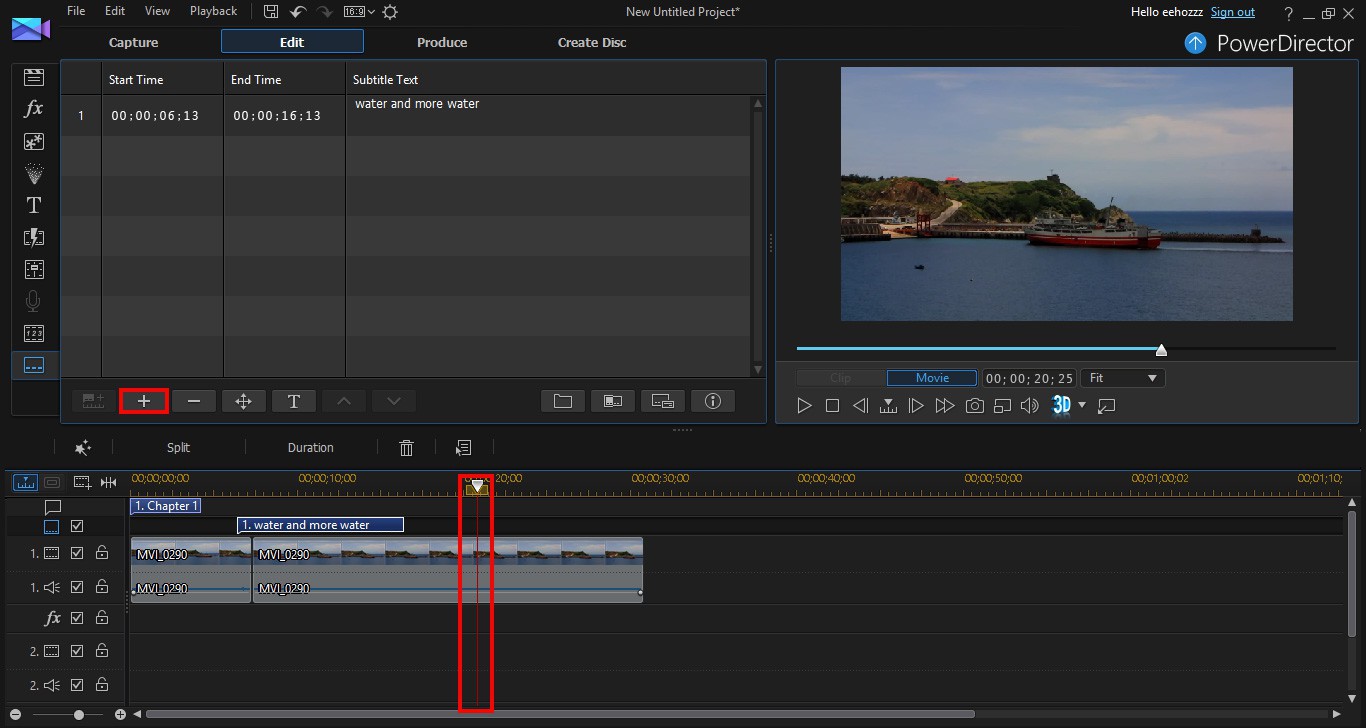
5. 將時間線移至另一個要新增字幕的位置後,再按下「新增」 。
。
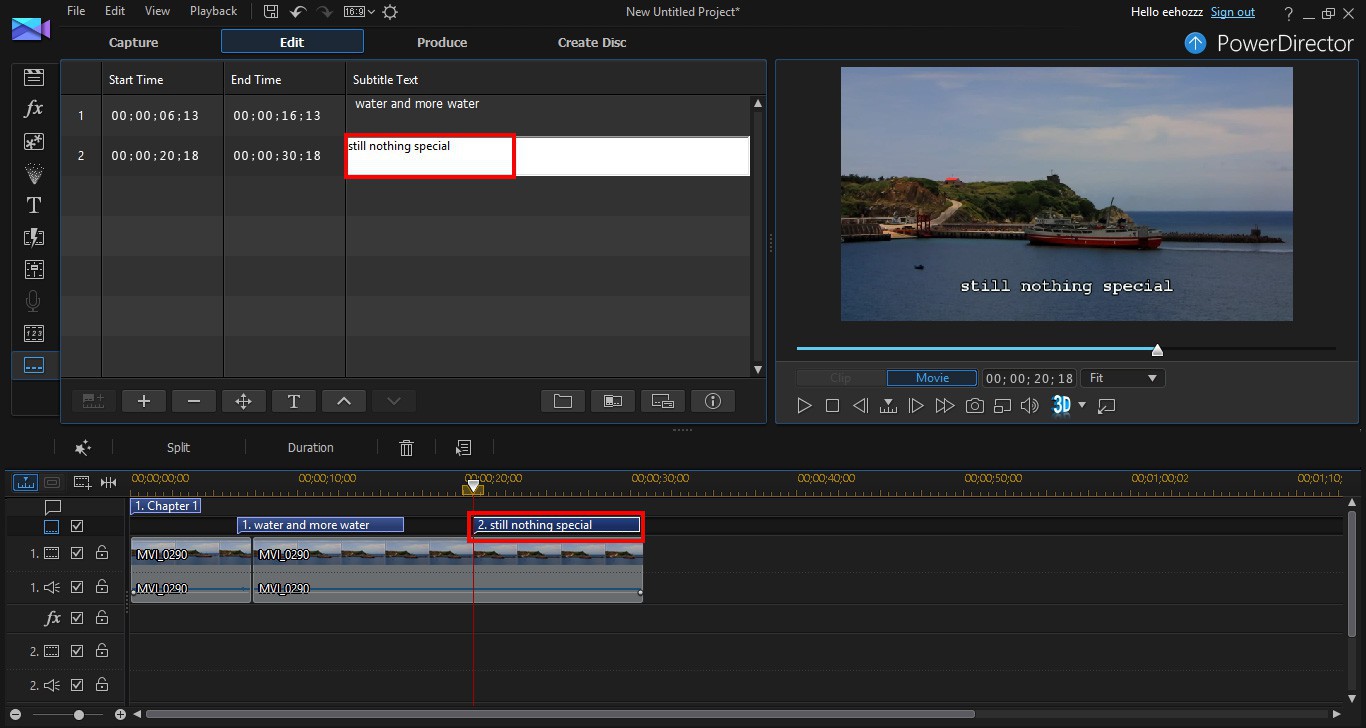
6. 點擊二下字幕文字方塊輸入字幕內容。
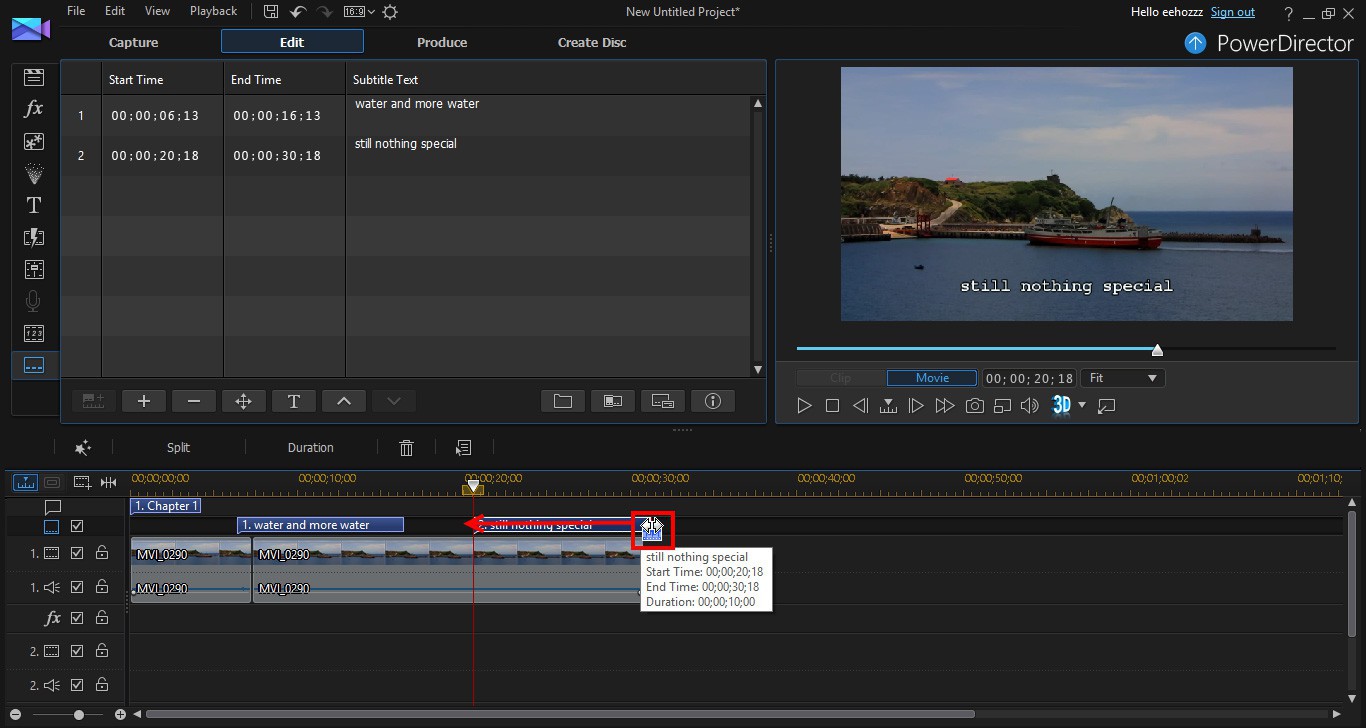
7. 在字幕列中調整字幕的顯示長度。
更多資訊
將游標移到字幕方塊的最右側上會出現左右箭頭,按住左鍵即可向右(減少顯示時間)或向左(增加顯示時間)拖曳。

8. 標在字幕方塊中出現「小手圖示」  即可左右移動調整出現的時間。
即可左右移動調整出現的時間。
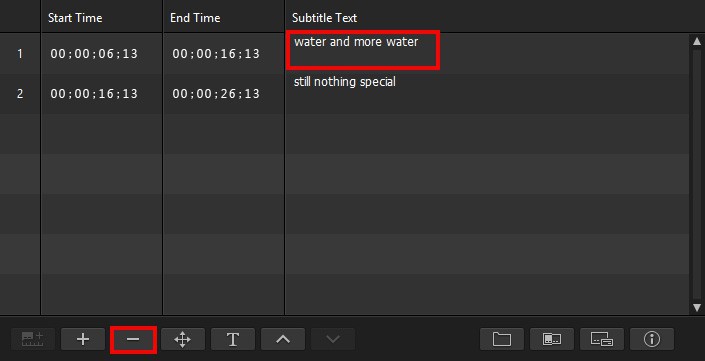
小知識
若要移除字幕,只要點選字幕後,按下「移除圖示」 即可。
即可。
變更字幕樣式
字幕的樣式如顏色、大小亦可自己調整。
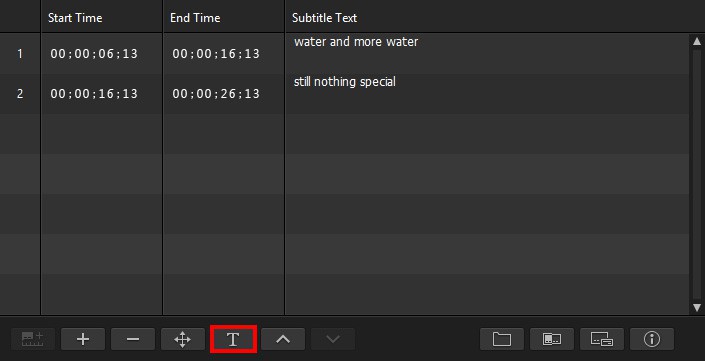
1. 在字幕工房中按下「T圖示」  。
。
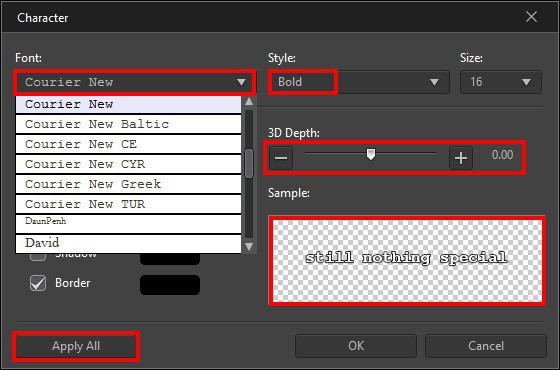
2. 選擇字型、字型樣式、大小、文字顏色及3D深度設定後,按下全部套用。
更多資訊
3D深度可以讓您自由調整3D景深。
備註
一定要按下全部套用才會讓所有字幕都套用此文字格式設定,若只按下確定則只有目前所選擇的字幕變更文字樣式。
匯出字幕成SRT檔案
將字幕輸出成SRT檔案,提供其他專案使用。

1. 字幕新增完成後,點選「播放時新增一連串的字幕標記」  。
。
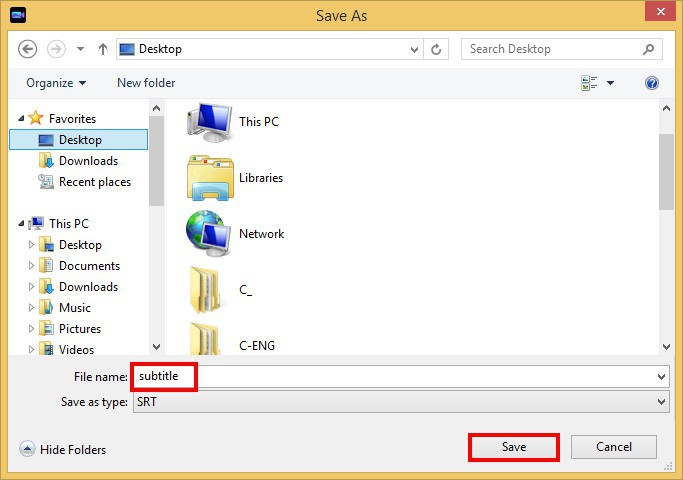
2. 選擇檔案儲存位置,命名後按下儲存。
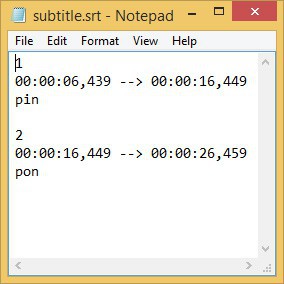
3. 字幕及時間碼將會儲存下來。
備註
字幕檔案將會輸出成SRT,你可以使用記事本或是Notepad等文字檔案開啟查看。
匯入字幕
同樣地你也可以以匯入字幕的方式加速字幕製作效率。請確定時間碼及字幕內容已正確編入該SRT檔案中。
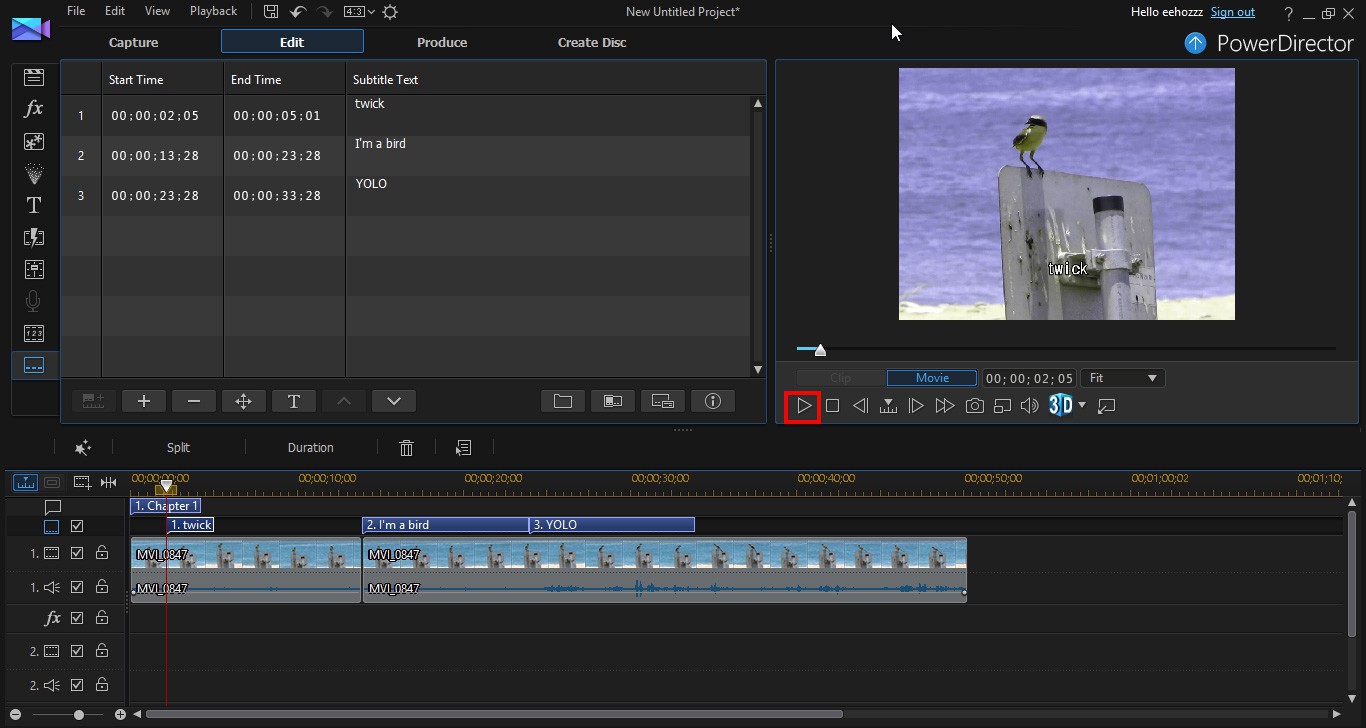
1. 開啟字幕工房,點擊 播放影片。
播放影片。
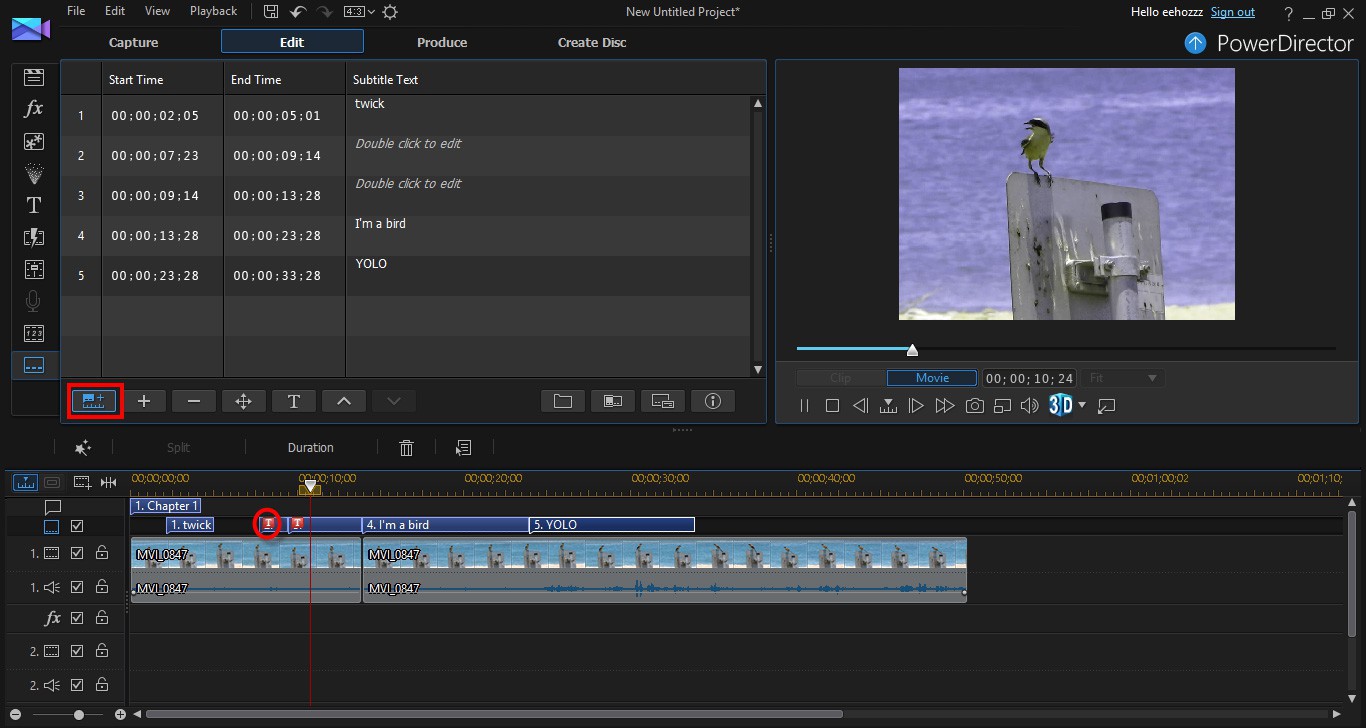
2. 撥放到您想要加入字幕的位置時,按下  圖示(播放時新增一連串字幕標記)。
圖示(播放時新增一連串字幕標記)。
更多資訊
請注意:「播放時新增一連串字幕標記」僅能在影片撥放時點擊。
備註
 按下時會在字幕軌中新增一個紅 T 的標記,為文字顯示的位置。
按下時會在字幕軌中新增一個紅 T 的標記,為文字顯示的位置。
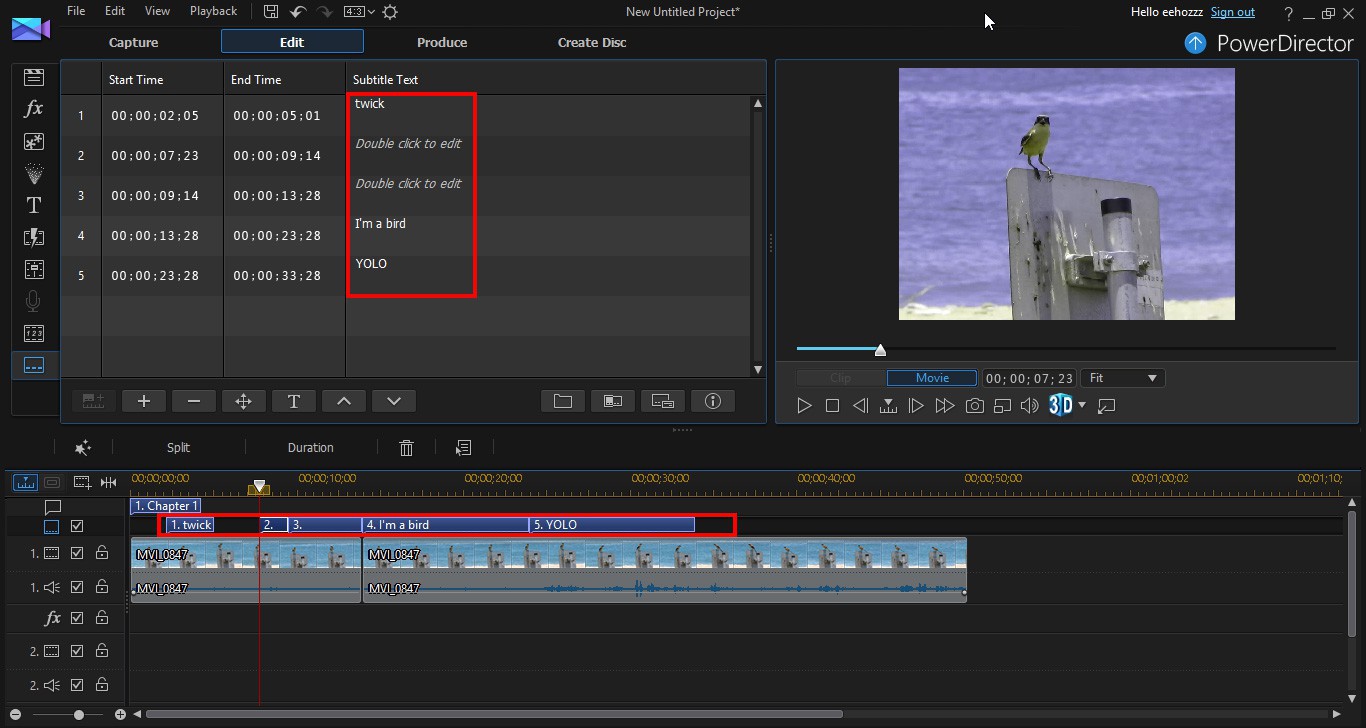
3. 所有字幕的位置設定完成後停止播放影片. 字幕位置會以 圖示標註。
圖示標註。
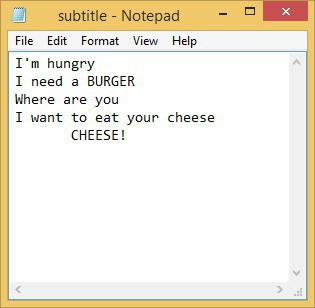
4. SRT以純文字檔案開啟以編輯字幕,請記得每段字幕必須跨行。
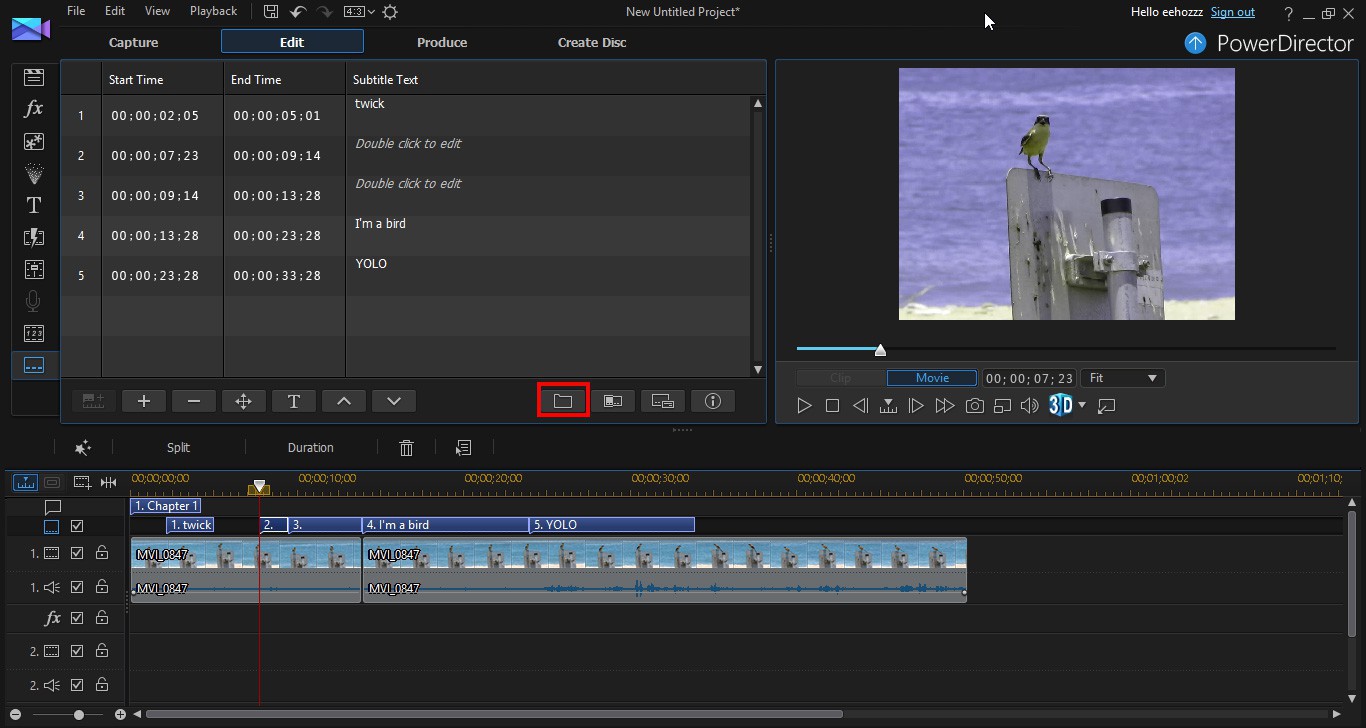
5. 點選「從SRT或TXT檔案匯入字幕」  來匯入你所編輯的內容。
來匯入你所編輯的內容。
備註
字幕可以SRT或TXT檔案匯入
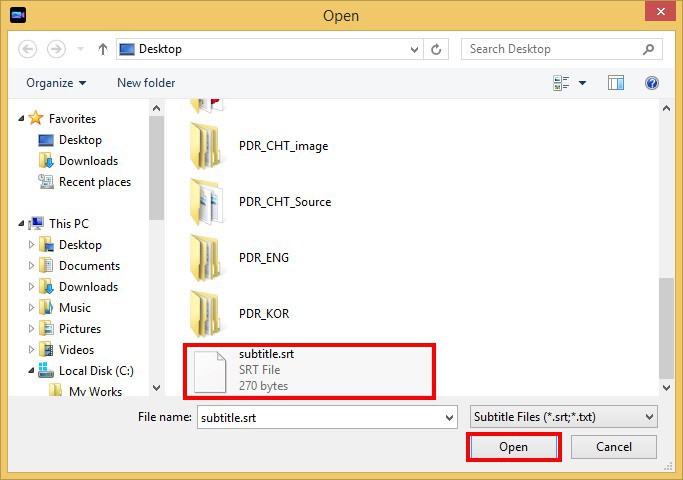
6. 找到編輯完成的SRT檔案後,點選開啟。
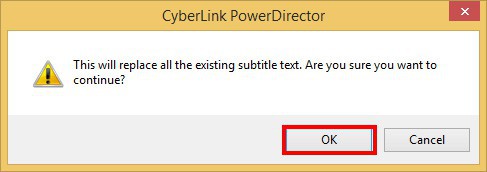
7. 點選確定。
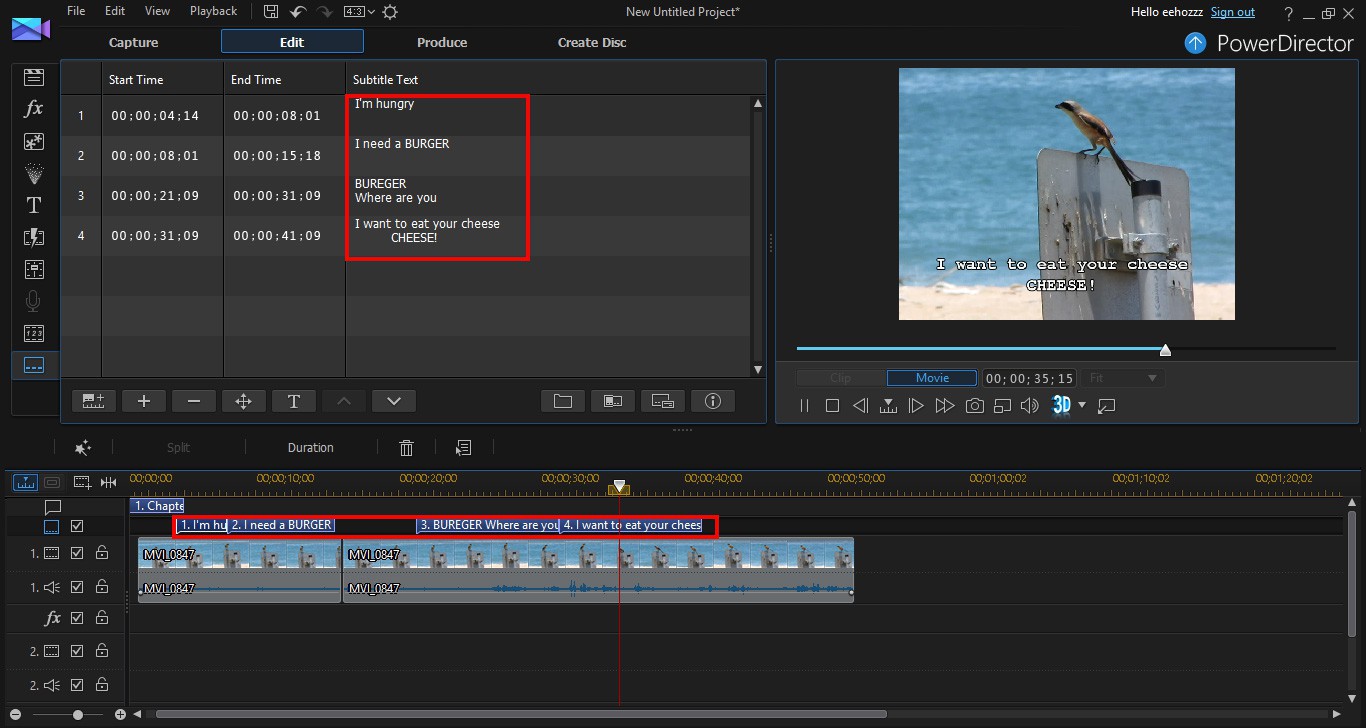
8. 欲覽影片以檢視字幕是否出現對應位置、並與影片同步。你亦可以重新調整字幕的時間。
選取字幕類型
威力導演提供兩種字幕類型:建立光碟/檔案的字幕可產生DVD/BDMV/AVCHD/MKV播放機和播放軟體相容的字幕。建立印在視訊檔案的字幕可將字幕與視訊結合。這個選項可較有彈性地選取自行、色彩、陰影及外框設定。
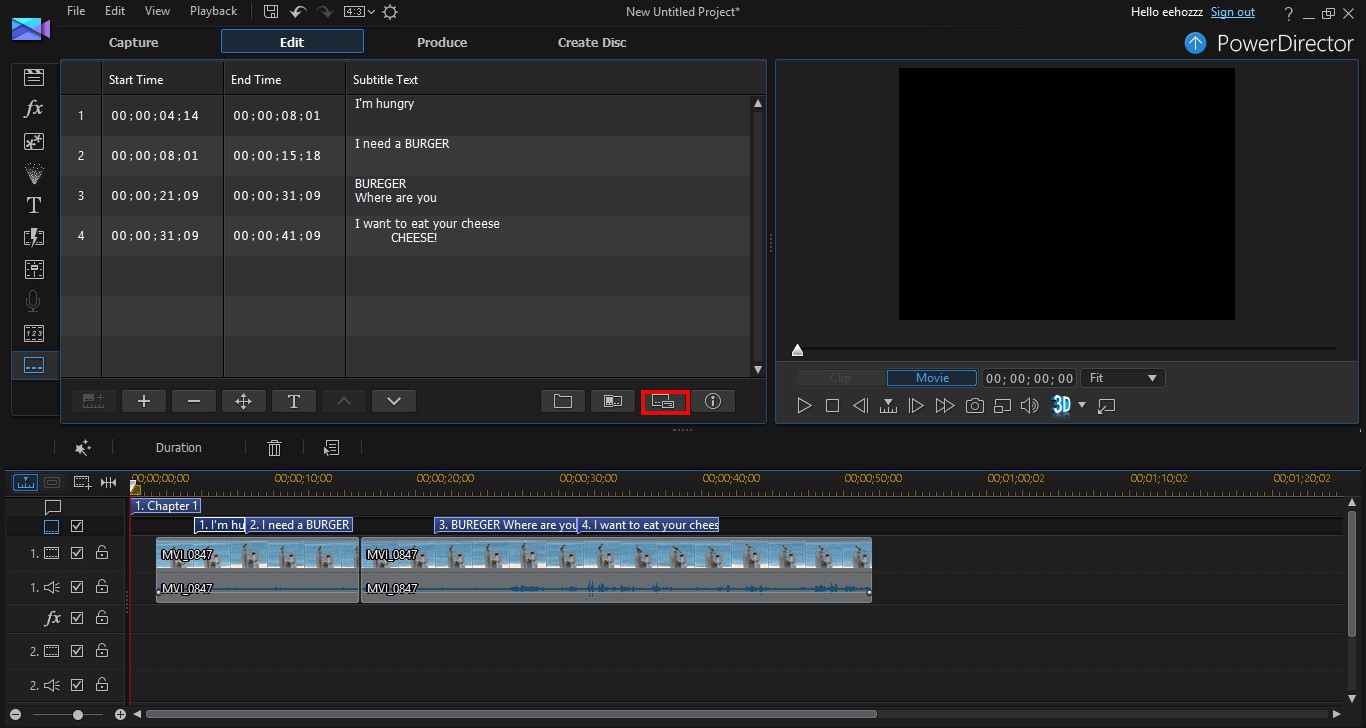
1. 點選「選取字幕類型」  選擇你想加入的字幕類型。
選擇你想加入的字幕類型。
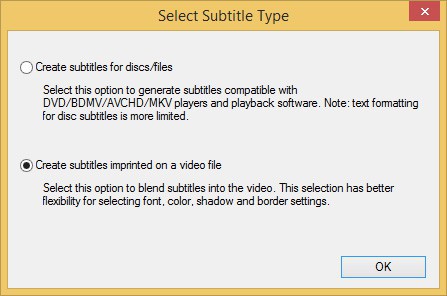
2. 點選後便會出現兩個選項供選擇。
免費 下載威力導演 365 基礎版
最佳影片剪輯軟體,與全球 2 億用戶同步



